
CD, DVD 또는 메모리 카드와 같은 이동식 장치를 컴퓨터에 삽입하면 종종 Windows “자동 실행”팝업이 나타납니다. 자동 재생은 삽입 한 디스크 또는 미디어 종류를 감지하고 요청한 모든 작업을 자동으로 수행합니다. 그러나 기능이 성가신 경우 Windows 10에서 자동 재생 기능을 비활성화 할 수 있습니다.
설정에서 자동 실행 활성화 또는 비활성화
“Settings”앱을 열고 “Devices”아이콘을 클릭하십시오.
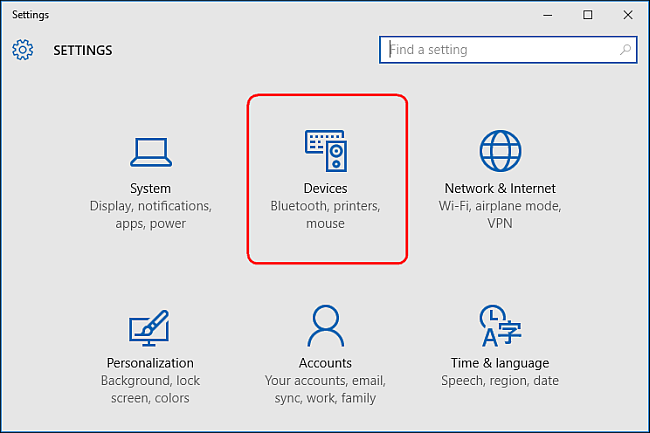
왼쪽의 “자동 실행”을 클릭하고 “모든 미디어 및 장치에 자동 실행 사용”을 켜거나 끄십시오.이 스위치를 끄면 자동 실행 창이 나타나지 않습니다.

그러나 자동 실행을 켜고 작동 방식을 사용자 지정할 수도 있습니다. “자동 재생 기본값 선택”에서 각 미디어 유형 또는 장치를 연결할 때 자동 재생이 수행 할 기본 작업을 선택하십시오. 플래시 드라이브, 메모리 카드 또는 스마트 폰일 수 있습니다. 각각에 대해“파일을보기 위해 폴더 열기”,“사진 또는 비디오 가져 오기”,“백업을 위해이 드라이브 구성”또는“조치 취하지 않음”과 같은 선택 사항이 있습니다. 이렇게하면 특정 유형의 장치에 대해서는 자동 조치를 취하지 않고 다른 장치에 대해서는 그대로두고 자동 실행을 “끄기”할 수 있습니다.
기본 설정에 관계없이 장치를 삽입하여 자동 실행 알림을 열 때 Shift 키를 길게 누를 수도 있습니다.

제어판에서 자동 실행 활성화 또는 비활성화
Windows 10의 “설정”앱을 사용하면 일부 유형의 미디어에 대해서는 자동 실행을 구성 할 수 있지만 다른 유형에는 그렇지 않습니다. CD 오디오 CD, DVD, Blu-ray 디스크 또는 SuperVideo와 같은 장치를보다 세밀하게 제어하려면 제어판에서 자동 재생 설정을 편집 할 수 있습니다.
제어판을 열고 “아이콘보기”에서 “자동 실행”아이콘을 클릭하십시오.

“모든 미디어 및 장치에 자동 실행 사용”상자를 선택 (또는 선택 해제)하여 자동 실행을 켜거나 끄십시오. 원하는 경우 아래에 나열된 각 유형의 미디어 및 장치에 대한 기본 작업을 선택하십시오. “파일을보기 위해 폴더 열기”,“사진 또는 비디오 가져 오기”,“백업을 위해이 드라이브 구성”또는“조치 취하지 않음”과 같은 설정 앱과 동일한 옵션이 제공됩니다. 이 페이지의 맨 아래에는 모든 설정을 기본 상태로 되 돌리는 “모든 기본값 재설정”단추가 있습니다.

자동 재생 창은 Windows 7, Windows 8.1 및 Windows 10에서 거의 동일하게 보입니다. Windows 7에는 자동 실행 동작을 설정할 수있는 모든 유형의 미디어 목록이 있습니다. Windows 8.1 및 Windows 10에서는 목록이 동일하지만 구성에 사용할 수있는 몇 가지 유형의 미디어가 더 있습니다. 예를 들어 이동식 드라이브 및 카메라 저장소에 대해 자동 실행 동작을 설정할 수 있지만 Windows 7에는 이러한 유형의 미디어가 포함되어 있지 않습니다.

그룹 정책 편집기를 사용하여 자동 실행 비활성화
대부분의 사람들은 설정 또는 제어판에서 자동 실행을 비활성화 할 수 있으며 추가 옵션이 필요하지 않습니다. 그러나 Windows 10 Pro가 있고 동일한 컴퓨터에서 여러 사용자에 대해 자동 재생을 비활성화하려는 경우 그룹 정책 편집기를 통해 비활성화 할 수 있습니다.
“Win + R”을 눌러 실행 상자를 열고 “gpedit.msc”를 입력하십시오. “컴퓨터 구성> 관리 템플릿> Windows 구성 요소”에서 “자동 실행 정책”을 클릭하십시오.
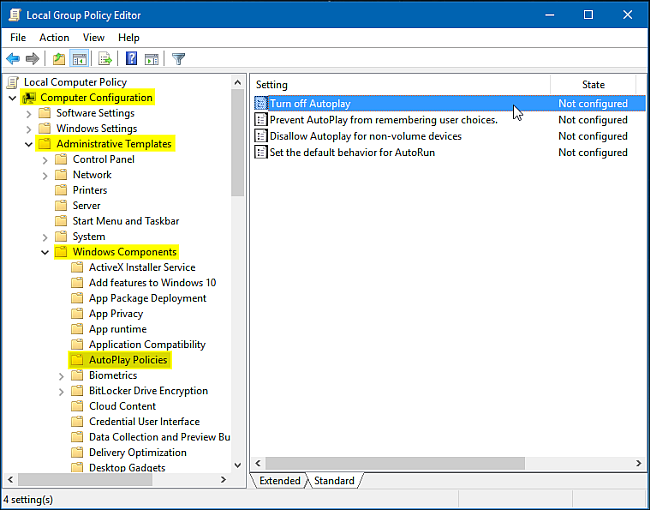
오른쪽 세부 정보 창에서 “자동 실행 해제”를 두 번 클릭하여 속성 상자를 엽니 다. “사용”을 클릭 한 다음 “자동 실행 해제”상자에서 “모든 드라이브”를 선택하여 모든 드라이브에서 자동 실행을 비활성화하거나 “CD-ROM 및 이동식 미디어 드라이브”를 선택하여 이러한 미디어에서 자동 실행을 비활성화하십시오.

자동 실행을 끄는 것은 매우 쉽지만 구성하는 데 시간이 걸리면 매우 유용한 기능이 될 수 있습니다. 그러나 가장 안전한 옵션은 자동 실행을 활성화 한 상태로 유지하려면 자동 실행을 “매번 묻기”로 설정하는 것입니다. 이렇게하면 아무것도 자동으로 열리지 않습니다. 그러나 컴퓨터에 연결하는 모든 것을 신뢰하면 자동 실행이 매우 편리 할 수 있습니다.









